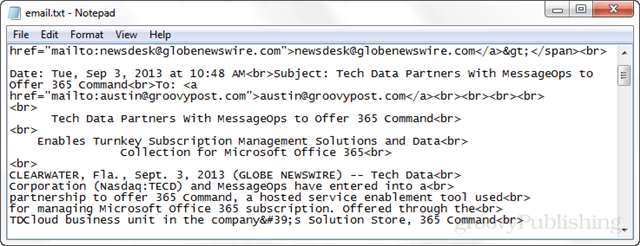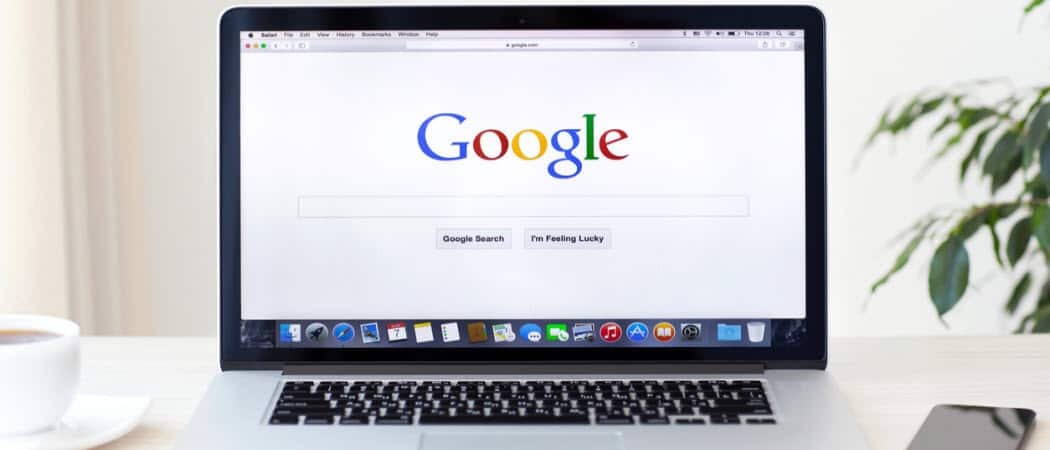Uložit a zobrazit úplná e-mailová zdrojová data v aplikaci Outlook 2013
Microsoft Office Outlook 2013 / / March 17, 2020
Dochází k chybám na serveru Exchange? Rychlý způsob, jak přesně zjistit, co se děje, je podívat se na celý zdroj pošty, kterou prochází.
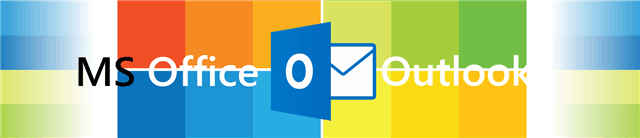
Nastavujete server pro výměnu pošty, setkáváte se s chybami nebo jste jen zvědaví, co se děje v zákulisí s přenosem e-mailů? V každém případě má aplikace Outlook funkci, která umožňuje zobrazit podrobné informace o zprávách včetně záhlaví přenosu a zdroje e-mailu. Ve výchozím nastavení jsou zobrazeny pouze některé informace o zdroji, ale pomocí rychlé opravy registru můžeme aplikaci Outlook zobrazit všechny informace, které načte. V dolní části vám ukážu, jak zobrazit tyto informace.
S touto strategií však existuje několik výhrad:
- Povolení úplného zdroje způsobí, že aplikace Outlook uloží tyto informace na disk. To způsobí, že e-maily zabírají přibližně dvakrát tolik místa (nepočítají se média, pouze text).
- Tato funkce bude moci zaznamenávat data načtená pomocí protokolu IMAP. Funguje to pouze s POP3, Exchange a Doplněk Outlook.com (Hotmail) Connector.
Díky tomu to funguje docela dobře pro diagnostiku chyb a problémů s přijímáním e-mailů, pokud jste systémovým administrátorem nebo se pokoušíte poslat chybové informace tech, který zpracovává vaše poštovní servery.
Ručně použijte Hack Hack
Stisknutím kláves Windows + R otevřete dialogové okno Spustit a zadejte regedit spusťte editor registru systému Windows.
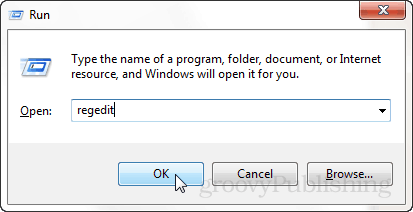
Vyhledejte klíč registru umístěný na:
- HKEY_CURRENT_USER \ Software \ Microsoft \ Office \ 15.0 \ Outlook \ Options
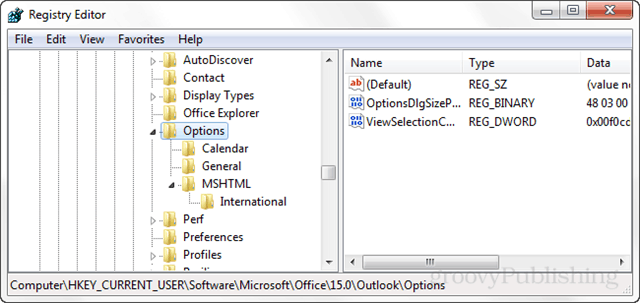
Klepněte pravým tlačítkem myši na klávesu možností (klíč vypadá jako složka) a vyberte Nový> Klíč. Nový klíč zadejte následující název:
- Mai ‘
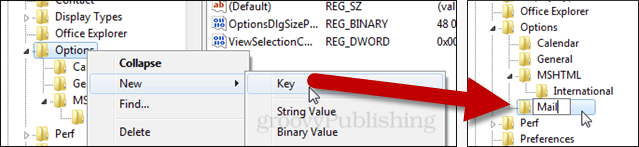
Nyní v rámci poštovní klávesy vyberte vytvoření nové> DWORD (32bitová) hodnota. Pojmenujte nový DWORD takto:
- SaveAllMIMENotJustHeaders
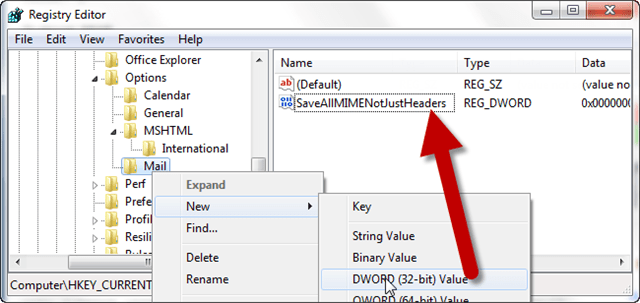
Nyní dvakrát klikněte na nové DWORD, které jste právě vytvořili a pojmenovali. V zobrazeném dialogovém okně nastavte hodnoty hodnot na 1, ponechte základnu jako hexadecimální a kliknutím na OK ji uložte a ukončete.
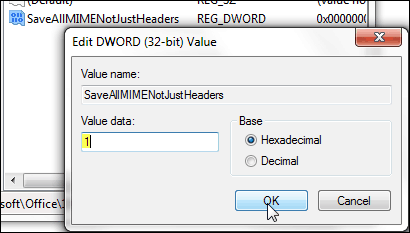
Zobrazit zdroj e-mailu v aplikaci Outlook 2013
Existují dvě různá místa pro zobrazení zdrojových informací e-mailu v aplikaci Microsoft Outlook. Chcete-li ji zobrazit, je třeba zprávu otevřít v jejím vlastním okně. To provedete dvojitým kliknutím na e-mailovou zprávu.
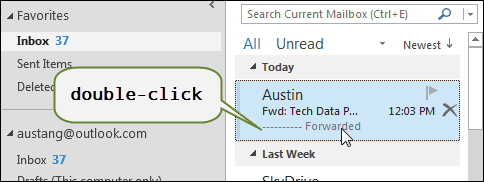
Po otevření e-mailu ve vlastním okně otevřete dialogové okno Vlastnosti. To se nachází v Soubor stuha pod Info tab.
- Soubor> Informace> Vlastnosti
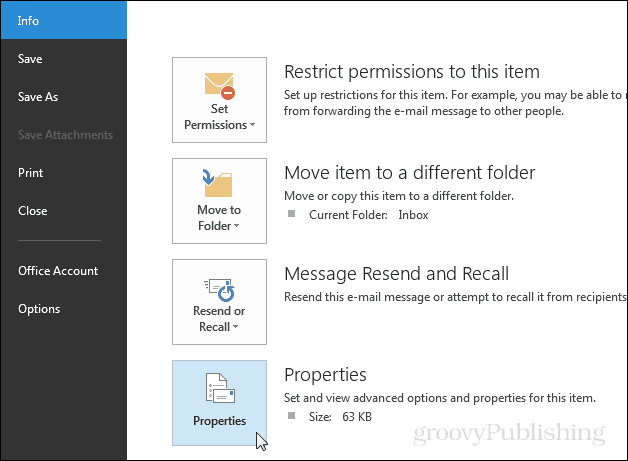
Ve spodní části okna Vlastnosti zprávy najdete Internetová záhlaví informace protokolu.
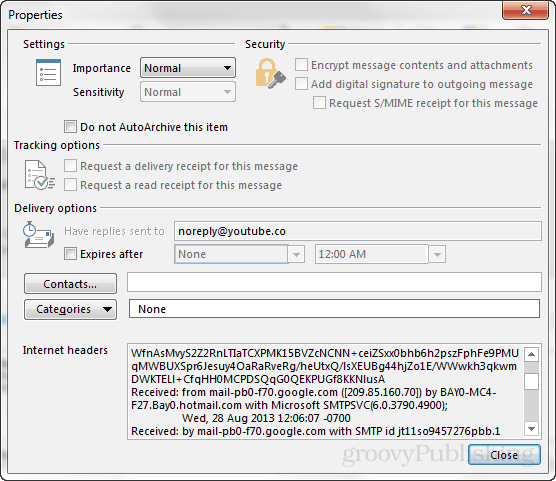
Další místo, kde najdete informace o zdroji, je ve skutečném zdroji e-mailu. Najdete ji na pásu karet Zprávy pod Akce> Další akce> Zobrazit zdroj.
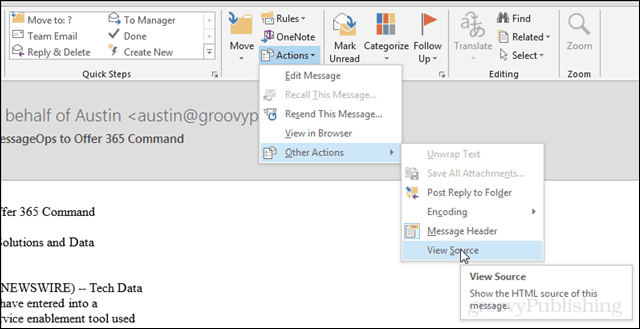
Zdrojový soubor se otevře v textovém formátu ve výchozím editoru textových souborů.